Содержание
- 2. Цель: научить детей вставлять изображения в документ MS Word Задачи: Повторить темы прошлых занятий: «Правила работы
- 4. Для добавления изображения в текст необходимо выполнить следующие действия: Установить курсор в том месте текста, где
- 5. Открыть меню Вставка и выбрать команду Рисунок
- 6. В диалоговом окне Вставка рисунка выбрать папку, в которой находится нужное изображение
- 7. Кликнуть по рисунку левой кнопкой мыши Кликнуть по кнопке Вставить ИЛИ Дважды кликнуть по рисунку левой
- 8. Рисунок появится в том месте, где был установлен курсор
- 9. Для изменения размера рисунка Наведите курсор на угловой маркер изображения Удерживая левую кнопку мыши потяните за
- 10. Практическая работа «Сказка «Волшебник изумрудного города» Создайте новый документ Напишите заголовок «Волшебник изумрудного города», используя текст
- 11. Напишите первый абзац текста: Тотошка, перепуганный рёвом бури и беспрестанными раскатами грома, убежал в домик и
- 12. Практическая работа «Сказка «Волшебник изумрудного города»
- 13. Практическая работа «Сказка «Волшебник изумрудного города» Напишите второй абзац текста: Элли не захотела оставить своего любимца
- 14. Практическая работа «Сказка «Волшебник изумрудного города»
- 15. Практическая работа «Сказка «Волшебник изумрудного города» Напишите третий и четвертый абзацы текста: И в это время
- 17. Скачать презентацию

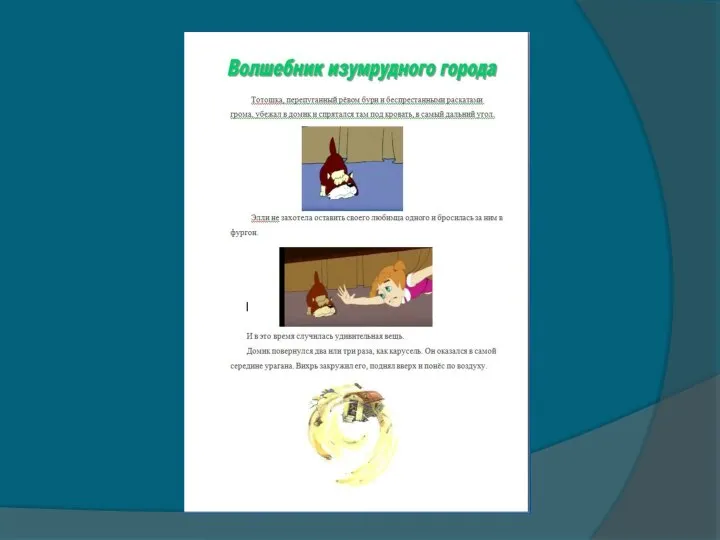










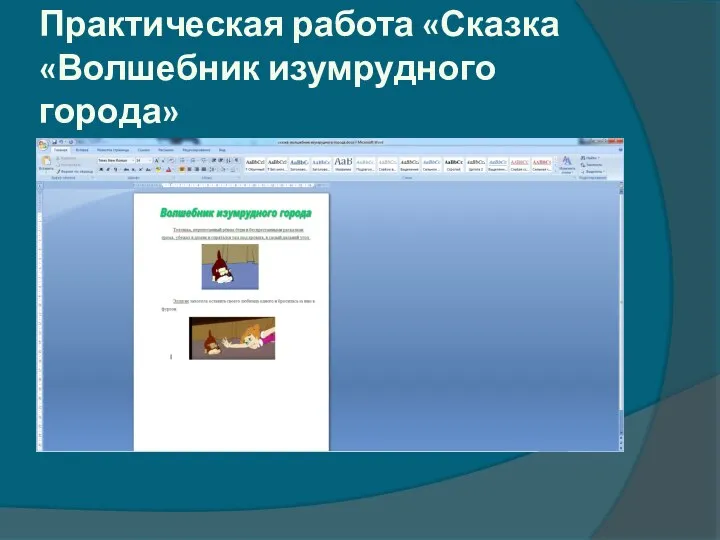

 Условная функция и логические выражения
Условная функция и логические выражения JUnit. Модульное тестирование
JUnit. Модульное тестирование Графические возможности Microsoft Word 2007
Графические возможности Microsoft Word 2007 Лабораторная работа 4B: Выбор и резюмирование записей в таблицах
Лабораторная работа 4B: Выбор и резюмирование записей в таблицах QA Start. Тестирование
QA Start. Тестирование DOI Digital Object Identifier
DOI Digital Object Identifier Розробка комплексу програмних та апаратних засобів керуванням роботою макету поїзду
Розробка комплексу програмних та апаратних засобів керуванням роботою макету поїзду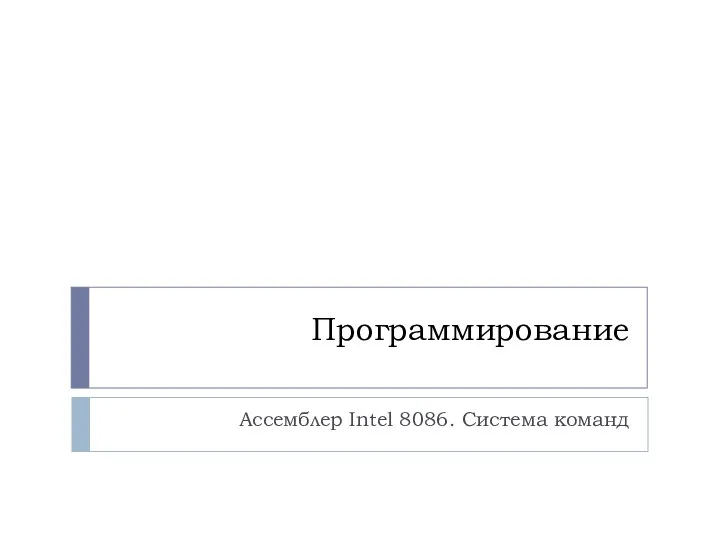 Программирование. Ассемблер Intel 8086. Система команд
Программирование. Ассемблер Intel 8086. Система команд Веб-дизайн раньше и сейчас
Веб-дизайн раньше и сейчас Обучение в электронном обществе. Стирание граней между учебой и работой. (Лекция 8)
Обучение в электронном обществе. Стирание граней между учебой и работой. (Лекция 8) Социальная сеть. Феномен Facebook (Я. Штайншаден)
Социальная сеть. Феномен Facebook (Я. Штайншаден) Как сделать презентацию к уроку?
Как сделать презентацию к уроку? Prezentasiýany sazlamak işi PowerPoint programmasynyň iş penjiresindäki
Prezentasiýany sazlamak işi PowerPoint programmasynyň iş penjiresindäki Языки разметки (SGML, HTML, XML). Лекция 8
Языки разметки (SGML, HTML, XML). Лекция 8 Построение графиков с помощью программы Excel Работу выполнила: лаборант ИВТМОУ ДПО ЦПИ г.Гремячинск Кичакова Ксения Олеговна
Построение графиков с помощью программы Excel Работу выполнила: лаборант ИВТМОУ ДПО ЦПИ г.Гремячинск Кичакова Ксения Олеговна Adobe Photoshop. Слой-маска
Adobe Photoshop. Слой-маска Розподілені інформаційні системи. Територіально - розподілені системи та середовища. Основні поняття. (Лекція 1)
Розподілені інформаційні системи. Територіально - розподілені системи та середовища. Основні поняття. (Лекція 1) Аттестационная работа. Олимпиадные задачи по программированию
Аттестационная работа. Олимпиадные задачи по программированию SpamAssassin
SpamAssassin  Показатели сложности программного изделия МСС
Показатели сложности программного изделия МСС Material Design
Material Design Особенности коммуникации незрячих и слабовидящих пользователей Интернет
Особенности коммуникации незрячих и слабовидящих пользователей Интернет Задачи оптимизации
Задачи оптимизации Функциональные возможности GIS, ArkGIS
Функциональные возможности GIS, ArkGIS Общая характеристика табличного процессора
Общая характеристика табличного процессора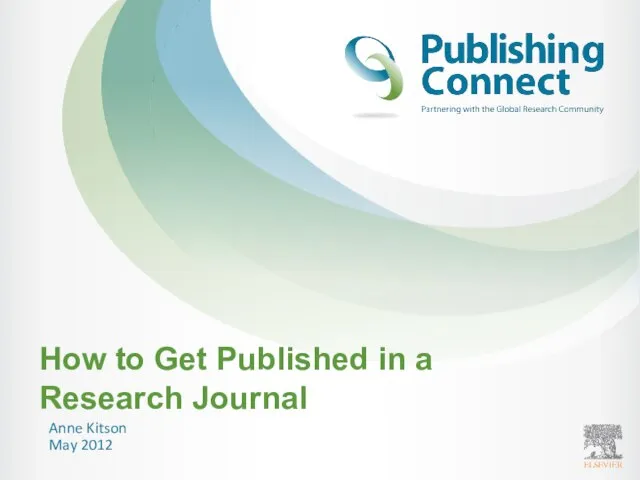 How to Get Published in a Research Journal
How to Get Published in a Research Journal Управление исполнителем Чертёжник
Управление исполнителем Чертёжник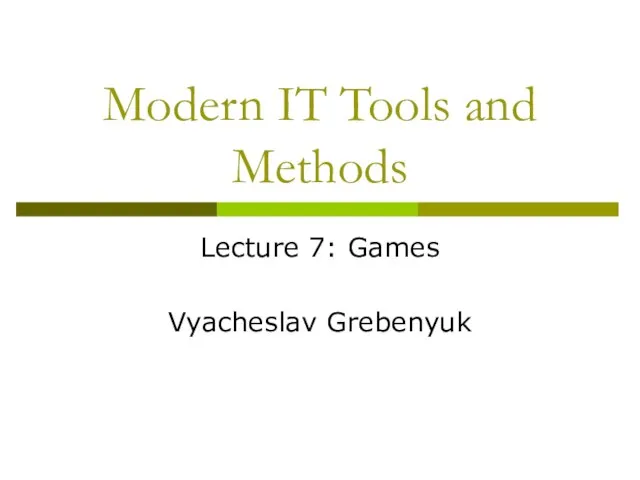 Modern IT Tools and Methods. Lecture 7 - Games
Modern IT Tools and Methods. Lecture 7 - Games